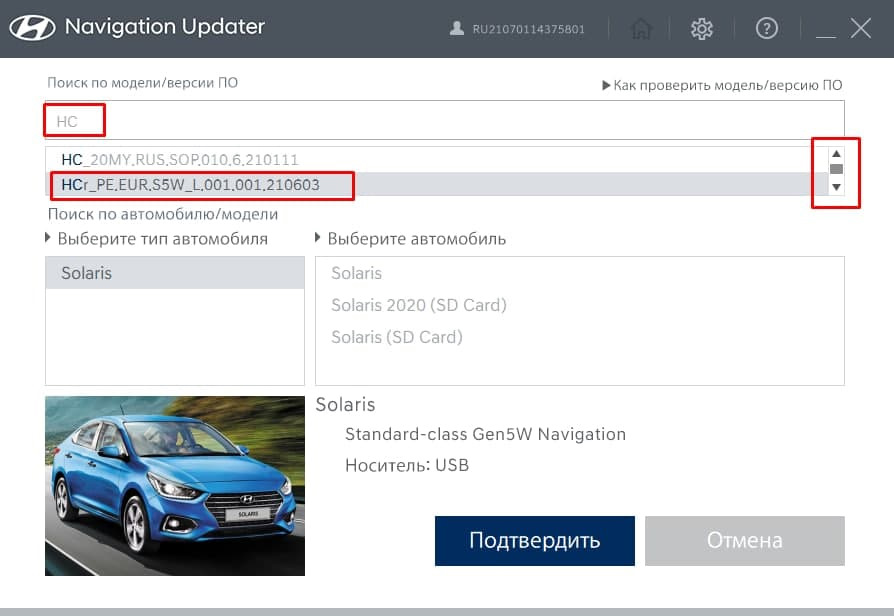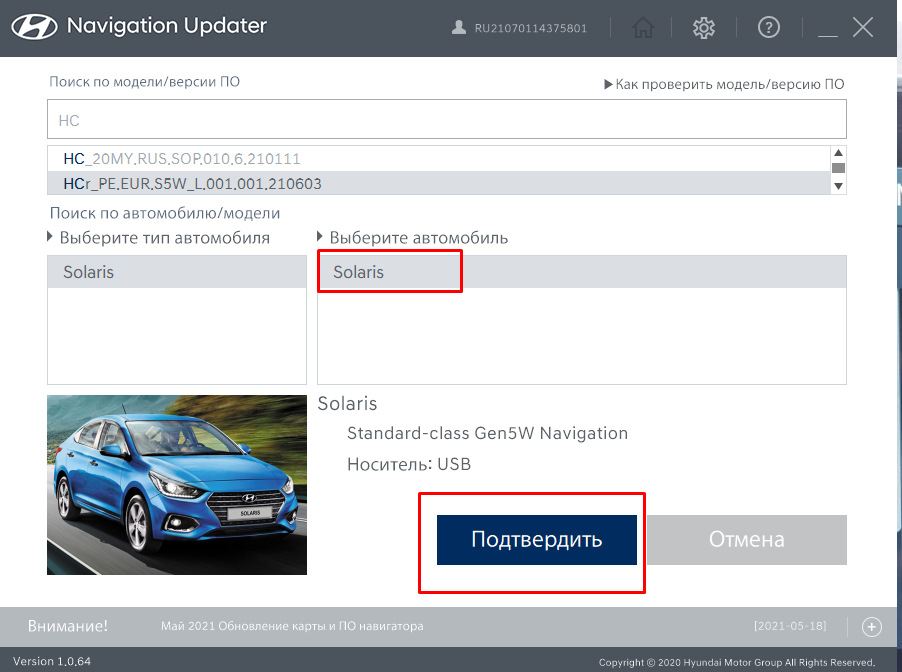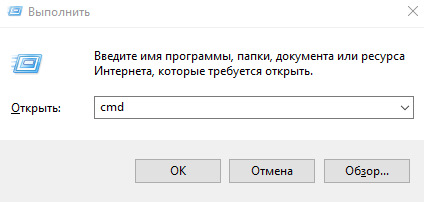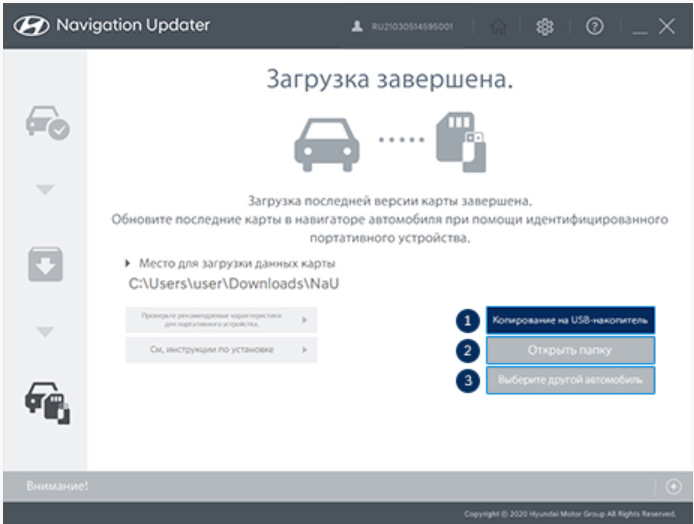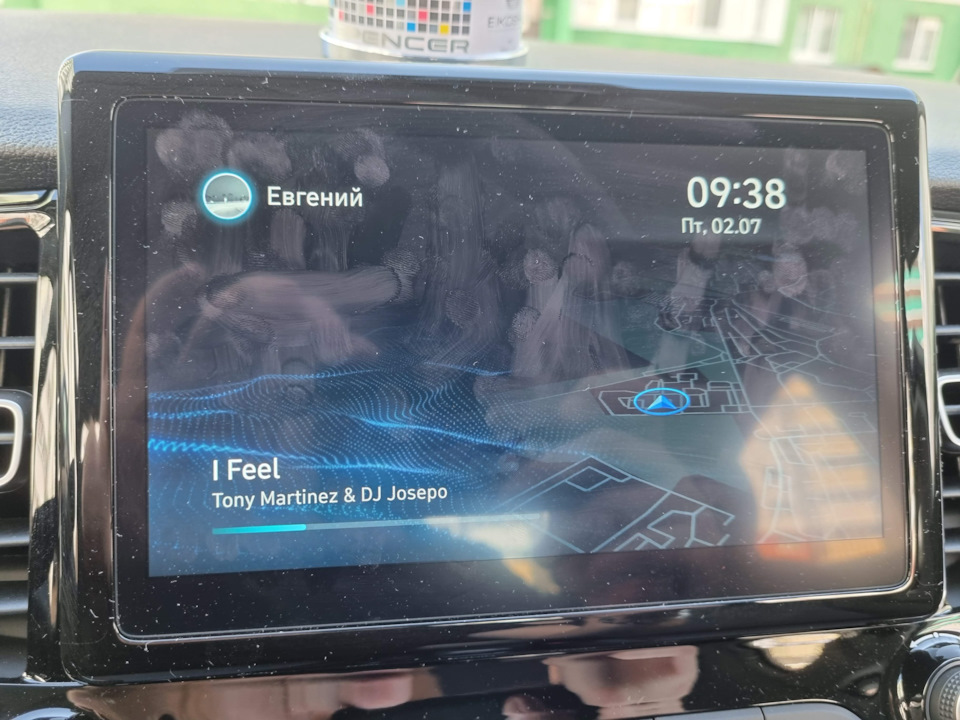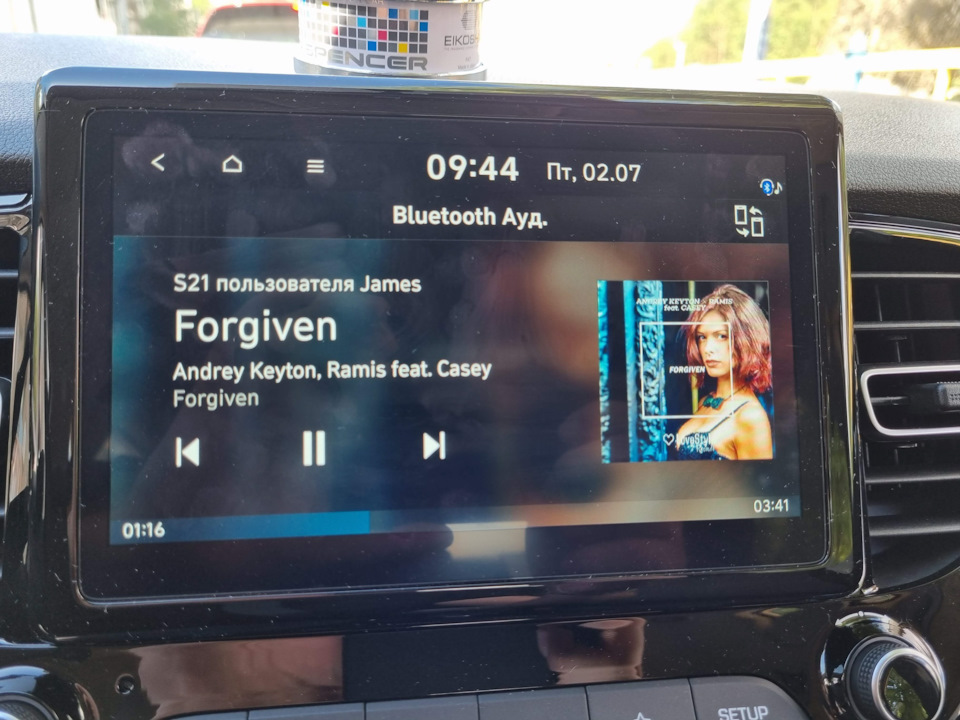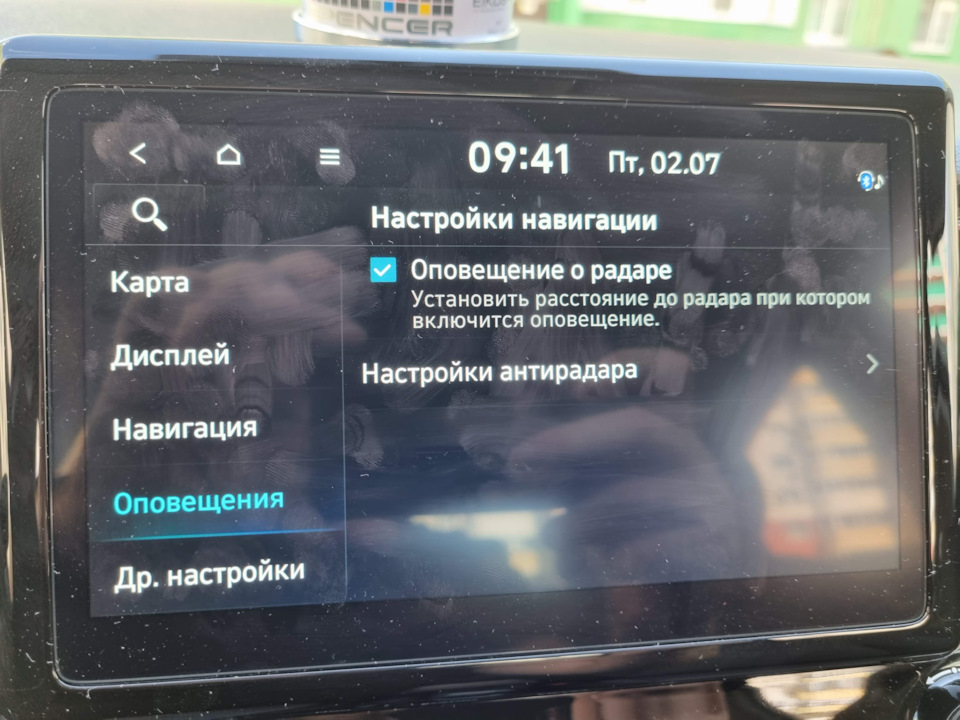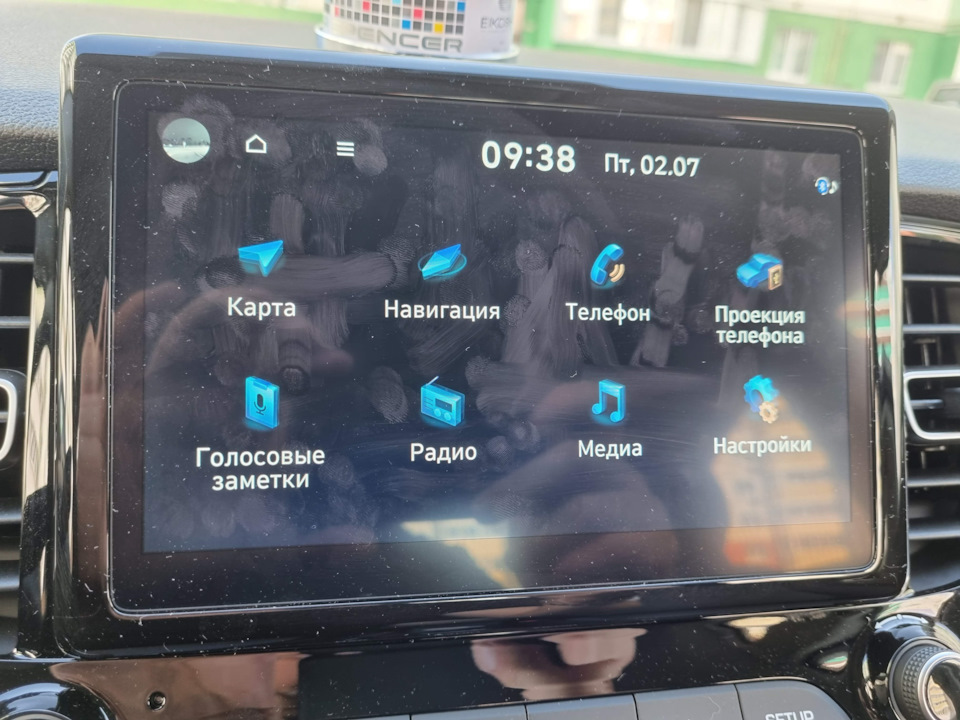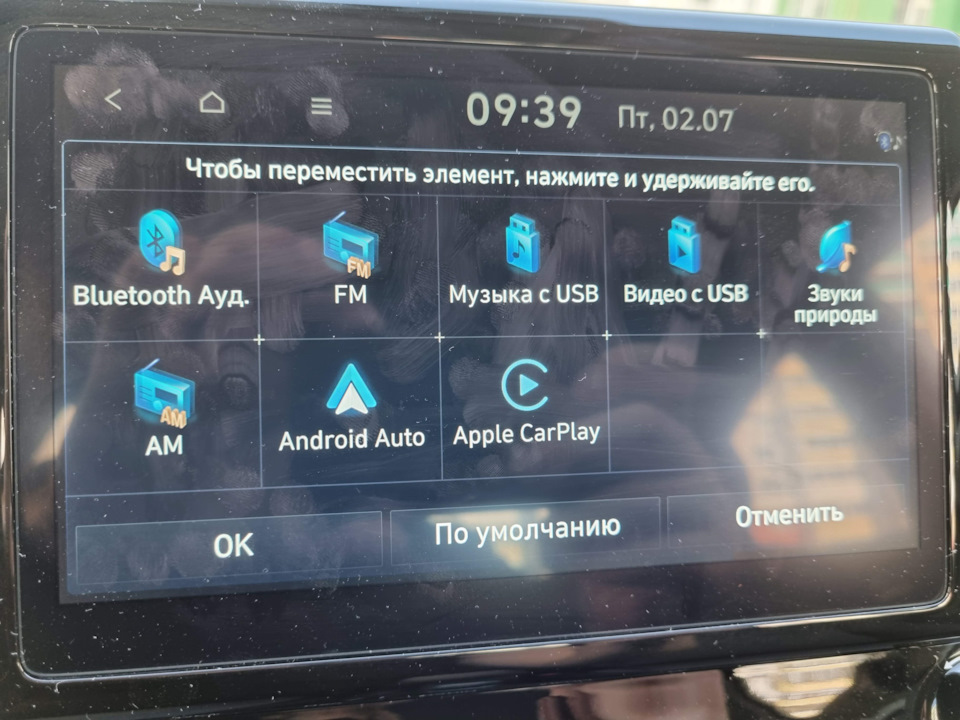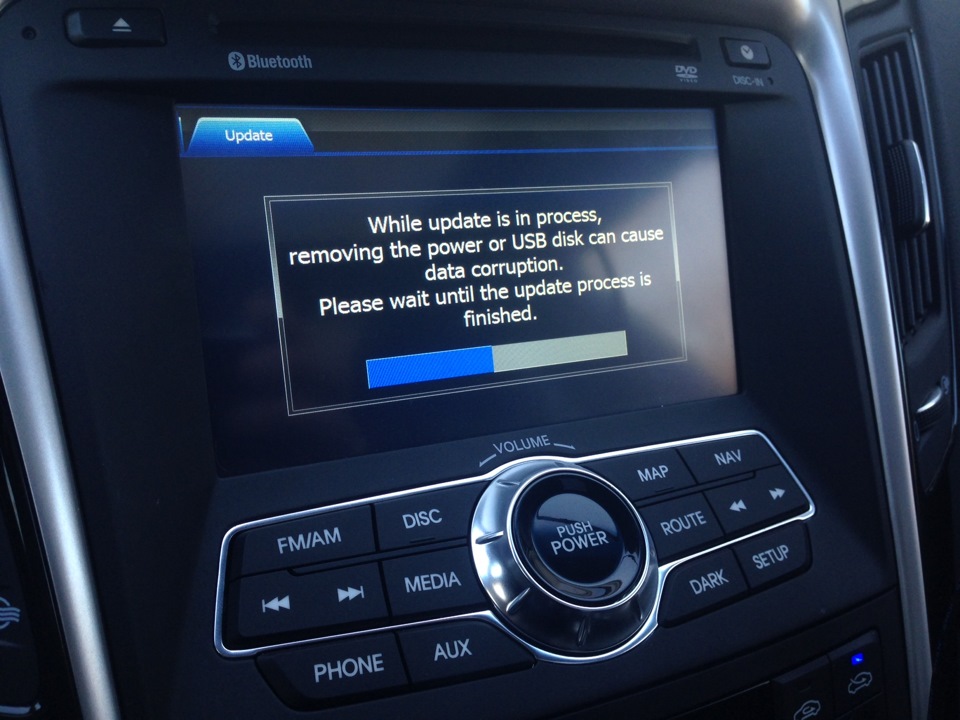Перепрошивка дисплея в машине
Как обновить программное обеспечение (прошивку, по, карты) на штатном ШГУ
Вроде как 21 год, а прошивка ГУ не первой свежести.
Как видно прошивка конца декабря 19 года. Я попользовался пару дней, но уже стало понятно, что нужно что-то менять.
Если отсутствие голосового поиска в стоковом навигаторе это не такая уж и проблема в силу его не популярности. То постоянно уменьшающаяся и увеличивающаяся громкость при прослушивании радио или музыки из ВК по bluethooh — это более веский аргумент.
Встает вопрос по какому пути идти:
Первый. Обновится на стоковую прошивку.
Второй. Ставить кастом, переживая о последствия гарантии у дилера. Но при этом получая возможность ставить любой софт.
Я выбрал первый. Звук меня устраивает, навигатор худо бедно со свежими картами работает. Плюс ПО постоянно допиливают, а на счет кастома не понятно чего ждать.
Конечно что бы в меня не летели сейчас кирпичи, кастом конечно будет тащить лучше в силу установок яндекс навигатора, качественного проигрывателя с кодеками и тд.
Но в защиту стока, стоит отменить, что процесс движется, может не гиганскими шагами но все же.
Если после гарантии на сток забьют, то ШГУ можно продать и заменить на «яндекс.авто».
Теперь о том как залить последнее ПО.
Качаем софт из официального репозитория производителя хёнде.
Устанавливаем и запускаем. В поиске лучше искать свою прошивку не по модели а по версии ПО.
В моем случае полное название ПО: HCr_PE.EUR.S5W_L.001.001.200406.
Но варианты выбора будут после ввода первых букв, потому что 3 символ в нижнем регистре, а ввод почему то возможен только в верхнем. Это тупо, но что поделать. Сверяем вариант, что предлагает программа со своей версией. Последние символы будут отличаться — это нормально.
После выбора прошивки, подтянется правильный вариант выбора авто, остается только подтвердить свой выбор.
Теперь придется подождать скачивание примерно
Пока можно подготовить флешку / или карту памяти, если ваше ШГУ работает с этим типом носителей.
Нужно минимум 32ГБ.
Тут есть нюанс. Поскольку файловая система должна быть исключительно FAT32, то вы без проблем отформатируете свой носитель щелкнув правой кнопкой мыши выбрав — форматировать — файловая система — FAT32.
Если носитель большего объема, то придется или сторонним софтом или через консоль.
В моем случае носитель 128Гб. Поэтому, открываем консоль: win + R, и вводим — cmd, нажимаем «ок»
Вводим команду для форматирования (все данные на носителе пропадут):
format /FS:FAT32 Z: /q, где Z — это буква присвоенная вашему носителю, когда вы его подключили.
Как программа скачает прошивку с репозитория, указываете ваш носитель, и нажимаем копировать, ждем, когда завершится копирование.
Идем в машину, заводим, подключаем носитель, идем в настройки и выбираем обновить (более подробно как запустить обновление)
Установка будет продолжать около 30
Что я получил в итоге.
Профили водителей. Гостевой и личные (например если автомобиль семейный)
Главный экран выглядит красиво (в старой версии можно было назначать виджеты, которые делили экран по полам). Теперь же все расположено более логично, профиль, время и дата, снизу трек, основной показ — карта
Трек теперь с обложкой — мелочь а приятно.
Не уверен, но кажется в старой прошивке не было оповещения о радарах.
Можно задавать приоритет источников (аудио с bluetooth телефона будет смещаться на второе место, так как по факту происходит разрыв соединения.) Так что при каждом запуске двигателя будет включаться радио в моем случае.
Информация о прошивке, сейчас стоит июньская (2021).
В целом прошивкой доволен, так как теперь звук работает исправно, есть и настройки и эквалайзер.
Голосовое управление по картам, контактам и поиску радиостанций.
Обслуживание головного устройства: калибровка и перепрошивка
Дисклеймер. Данное руководство не подходит ни для каких магнитол, кроме официальных девайсов на Сонатах для рынка СНГ. Нет, я не знаю, как сделать тоже самое на вашей китайской магнитоле с андроидом. Нет, я не знаю, как перевести вашу американку из миль в километры.
Этой записью я начинаю бортовой журнал своего СонечкА 🙂
Итак. Забрал я машину из салона 21 марта, и сразу улетел в отпуск. Вернувшись из отпуска, стал изучать ньюансы (о выявленных плюсах/минусах напишу чуть позже в отдельной записи, когда выявлю все-все-все).
Дошло дело до штатного головного устройства (ГУ) с навигацией, и тут обнаружились проблемки. Во-первых, флешка с музыкой загадочным образом «терялась» системой после каждого перезапуска двигателя – приходилось ее перетыкать. Во-вторых, тачкскрин был явно не откалиброван – все элементы приходилось нажимать немного левее их фактического расположения на экране, соответственно иконки возле левого края экрана невозможно было нажать вовсе.
Я перерыл настройки и руководство по ГУ – но ни калибровки, ни каких-либо настроек USB не обнаружил. Решение, казалось бы, очевидно – обращаться к официалам, пусть колдуют. Приехал к ним, при фразе «откалибровать тачкрин» они сделали вот такие глаза: (О_о), затем предложили поискать в настройках, и когда наконец я их убедил, что сам я этого сделать не смогу, и вообще это можно считать дефектом, забрали машину на осмотр. Однако, спустя полтора часа, результата оказалось ровно ноль – менеджер, пожимая плечами, сообщил, что для калибровки тачскрина у них «нет инструментов», а флешки с обновлениями прошивки они у себя «не нашли на складе». И порекомендовали мне заказать с европейского сайта Хендай официальную флешку с обновлениями за 160 евро.Тут уже я сделал такие глаза: (О_О) и пообещал, что буду держать этот вопрос на контроле.
Приехал на работу, стал обзванивать официалов. Из 6 обзвоненных Киевских диллеров: трое сказали, что вообще таких услуг не предоставляют, двое – что у них нет флешек для обновления прошивки, а еще одни – что я могу приехать для снятия и гарантийной замены магнитолы (О_О).
Полез гуглить. Сначала нагуглил запись камрада Shifr99 об обновлении ПО и карт на его i30. Попытался пойти тем же путем – но на сайте navigation.com не нашел ни своей Сонаты, ни ее европейского аналога i45, только i40. Камрад подсказал, что мое устройство, по всей видимости, кардинально отличается, и этот вариант мне не подходит.
Все мои попытки нагуглить самостоятельное решение для обновления и/или калибровки, увенчались лишь найденной темой на форуме, в которой предлагалось обновиться через частную компанию в Москве. Но т.к. из Киева в Москву я ради обновления прошивки машину не погоню, то я поначалу пропустил этот вариант «мимо глаз»… И зря! На самой последней странице руководства к моей магнитоле обнаружились контакты этой самый компании с пометкой «Support — Hotline».
Далее дело пошло удивительно быстро и легко: я позвонил в Motrex, пообщался с человеком по имени Юрий, который мне сразу сообщил, как откалибровать тачскрин с помощью сервисного кода, а затем скинул файлы последней прошивки и обьяснил, как ее обновить с помощью обычной флешки, отметив, что у меня сейчас совсем древняя версия.
Вся процедура разговора-калибровки-обновления заняла в сумме примерно 15 минут. При этом, проблема с потерей флешки после перезапуска двигателя пропала, появились некоторые программные плюшки, треки стали переключаться заметно быстрее, ну и тачкрин стал нормально себя вести после калибровки.
Хочу выразить огромную благодарность компании Motrex и лично Юрию Вапнярчуку за помощь и столь быстрое (и главное – удаленное!) разрешение моей проблемы, которую я не смог решить локально. Кстати, даже при замене/ремонте магнитол официальными украинскими дилерами, они уезжают в московский Motrex.
После всего, я позвонил в Хендай Моторс Украина, описал ситуацию, и попросил провести разьяснительную работу среди диллерских сервисов, т.к. это никуда не годится, когда ни один из столичных (!) официалов не знает элементарных вещей.
Прошивка
1. Качаем актуальную прошивку от Motrex. Это самая последняя версия, и обновляться она больше не будет.
2. Берем флешку, форматируем ее в Fat32, распаковываем содержимое архива в корень флешки.
3. Заводим авто, переключаем селектор АКПП в режим паркинга. Не переключайте селектор АКПП во время прошивки. Отключите на вашем телефоне блютуз.
4. Вставляем флешку в гнездо USB в ГУ автомобиля. Включаем магнитолу в режим радио, затем жмем кнопку «Setup», на экране переходим во вкладку «Система», нажимаем «Обновить систему».
5. Дожидаемся завершения обновления, по завершению обновления ГУ автоматически перегрузится.
6. Готово. После обновления, пункт «Обновить систему» будет виден только тогда, когда вставлена загрузочная флешка.
Прошивка ММС 2190-92 и установка NewMenu 9.2.5 + прошивка CAN модуля ММС
Приветствую всех!
В общем решил прошить свой ммс, старая прошивка не нравилась уже, да и приелась, хотел что нибудь нового. Порылся в инете, нашел новую (самую крайнюю) версию прошивки.
Ставится все просто, но есть пара нюансов.
Прошивку скачиваем тут вот ссылка
Скачать можно тут
Порядок установки таков:
Через слот USB не прошивается, обратите на это внимание, только с SD карты!
Заглушить двигатель и закрыть двери, подождать примерно 30 секунд, пока CAN-шина «уснёт».
Выйти на рабочий стол. Перед прошивкой никакие другие программы не запускать. То есть, закрыть нью меню или другие приложения использующие CAN — шину. Лучше всего вообще перезагрузить ММС.
ЭТО ВАЖНО! На флешке кроме прошивки САN модуля ничего не должно быть, в противном случае прошить не получится.
Запускаем файл по пути sdmmc \ osfiles \ UPPwriter.exe и ждем окончания процесса.
Ждать нужно примерно 1-3минут. По окончании перезагружаем ММС.
Все, CAN модуль ММС обновлен. Пользуемся и радуемся))
_____________________________
Если что не понятно — спрашивайте. Отвечу всем
Обновленная инфа Вот ТУТ. Вышла новая версия NewMenu
Обновление ПО штатной ММС для отображения данных БК и ошибок КСУД
Долго размышлял о замене штатной ММС на какую нибудь на андроиде, самая популярная это Teyes CC2L, sPRO, CC2 и CC3, цена на более или менее приемлемую комплектацию, например 3/64 находится в районе
20000 р. Что мы получаем за эти деньги? Большой красивый экран и возможность устанавливать различные приложения, в том числе яндекс.карты и пр., по сути обычный планшет.
Чего мы не получаем? — не получаем динамических линий, которые есть на штатной ММС.
Большой красивый экран и множество приложений лично мне в автомобиле не требуется от слова совсем. А динамические линии требуются, для того, чтобы они появились на Teyes, надо докупить CANBUS модуль, это еще плюс
5000 р. Но здесь следуют отметить, что при установке CANBUS появляются не только динамические линии, но и возможность просмотра сервисных параметров бортового компьютера и пр. состояние автомобиля. А вот это уже, действительно полезный функционал, за который можно было бы заплатить денег.
Т.е. получается, чтобы его заиметь мне надо вначале отдать 20000 р. за не нужные мне функции и лишь потом доплатить еще 5000 р., чтобы получить то, что мне нужно.
ИТОГО я получаю магнитолу с не очень нужным мне функционалом и нужным суммарной стоимостью порядка
В общем почесал я репу и вспомнил тут о ребятах, которые предлагают программное обеспечение по обновлению ПО штатной ММС под названием кан-панель.
Что мы имеем при этом? Расширение функционала штатной ММС нужными мне функциями, такими как:
— отображение реальной температуры двигателя (на заводской приборке я уже включил, но меня интересует каждый градус, поэтому этого было недостаточно!),
— отображение прочих данных БК сразу на одном экране, что очень удобно, лично мне надоело постоянно переключать на штатной приборной панели,
— автоматическое переключение режима подсветки день/ночь,
— отображение какая именно дверь открыта, а то замучился хлопать всеми дверьми, в том числе и багажником, выясняя какая же не до закрыта,
— постоянная синхронизация времени по GPS, а не только во время использования навигации,
— чтение и отображение ошибок КСУД на экране ММС с возможностью сброса,
— работа видео во время движения,
— возможность изменения температуры включения и выключения вентилятора охлаждения двигателя,
— приятная интерактивная заставка с изображением машинки на экране,
— ночная заставка с часами, чтобы в ночное время магнитола не слепила, известно многие водители имеющие магнитолы с большими экранами попросту их выключают ночью в целях решения данной проблемы.
И все эти реально полезные в автомобиле функции всего за 2300 р.
В итоге выбор был очевиден в пользу установки кан-панели, а не замены магнитолы на андроидовскую, которые, как известно, имеют немало глюков в своей работе.
Поэтому приобрел кан-панель пакет базовый, т.к. дополнительные заставки и скины, лично мне не нужны. В базовом пакете на заставке идет стандартная зеленая машинка в кузове седан. Я же категорически её не хотел, поэтому, поискав немного по драйву, нашел ребят (спасибо kmv26 ), которые уже нарисовали свои машинки, в том числе, и СВ Кросс версию в похожем на серебристый цвет.
Перед установкой ПО, в ММС заменил с помощью фотошопа зеленую машинку на свою, подменил файлы в соответствующей папке ПО, предназначенного для загрузки в ММС. Несколько минут нервного напряжения и переживаний, что магнитола может «лечь» и превратиться в кирпич, вот некоторые из них:
Перепрошивка штатной магнитолы (MMC 2192)
Всем привет! Как то раз, читая форумы, я наткнулся на такую тему, как перепрошивка штатной магнитолы. Меня это заинтересовало) Надо идти в бой! Подумал я, но не тут то было. Это оказалось не так просто. Нужно сделать кучу операций, чтобы добиться результата. Я облазил кучу форумов, дабы понять что нужно делать и вроде как понял) Если вы вдруг собрались перепрошить, но не знаете как это сделать и вообще для вас это тёмный лес, то я постараюсь пошагово расписать, что да как нужно делать без лишней воды)
Шаг первый: первым делом нам нужно прошить CAN (не вдаюсь в подробности, что это, вы не за этим сюда пришли)) У меня стояла версия 1.13. Нам нужно поставить версию 1.24 Вот ссылка. В списке найдёте нужную версию.
Если была неудачная прошивка и теперь версия CAN в штатном ПО в значении 0, а при попытке прошить отражается сообщение, то нужно просто выключить ММС и тут же включить, процесс прошивки должен продолжиться.
И помните, что все операции по прошивке Вы делаете на СВОЙ страх и риск!
Калина\Приора
Выходим на рабочий стол — в штатном меню долгое нажатие на иконку «Настройки» (шестеренка), заходим в «My Device», открываем папку «Windows»
— если НЕТ файла «Launcher» то 23.0.2.38 rus_locale dll keyb_MUI.rar ( 9,15 МБ ) ПО с русской локалью, драйверами для WiFi, русским интерфейсом Windows и клавиатурой. Вот ссылка
— если ЕСТЬ файл «Launcher» то 23.0.2.38 rev2 ПО с русской локалью драйверами для WiFi и русским интерфейсом Windows и встроенной клавиатурой. Вот ссылка
Шаг третий: установка Singl Menu.
Singl Menu — это новая менюшка с расширенным и приятным функционалом)
Я установил Singl Menu 6.2. Вот ссылка
Установка:
1. Берём SD(USB) до 32GB и форматируем в формат «FAT32» или «FAT».
2. Скачиваем «Singl Menu» — распаковываем архив копируем в корень SD(USB).
3. Вставляем SD(USB) в ММС. Если устанавливаем с SD, то USB разъём должен быть пустой!
4. На ММС выходим на «Рабочий стол» — в штатном меню долгое нажатие на иконку «Настройки» (шестерёнка).
5. Жмём два раза на «My Device» (моё устройство).
6. Открываем папку «SDMMC» (USBMMC).
7. Открываем папку «Singl Menu».
8. Жмём два раза на файл «SinglMenu»
9. Если есть GPS, то выбираем нужный драйвер и жмём «ОК», потом жмём «Cancel». Если нет GPS то сразу жмём «Cancel».
10. Выбираем своё авто, «NAVI» выбираем только если ваша ММС шла с завода с навигацией!
Меню установлено, пользуемся.
Удаление:
1. Выходим на рабочий стол.
2. Жмём два раза на «My Device» (моё устройство).
3. Открываем папку «Start»
4. Запускаем значок «StartSM»
5. В появившемся окне жмём на «Yes».
Меню полностью удалено.
Вот фотки. Они правда с интернета, т.к. мой телефон очень хреного фоткает) По сути у меня всё точно так же